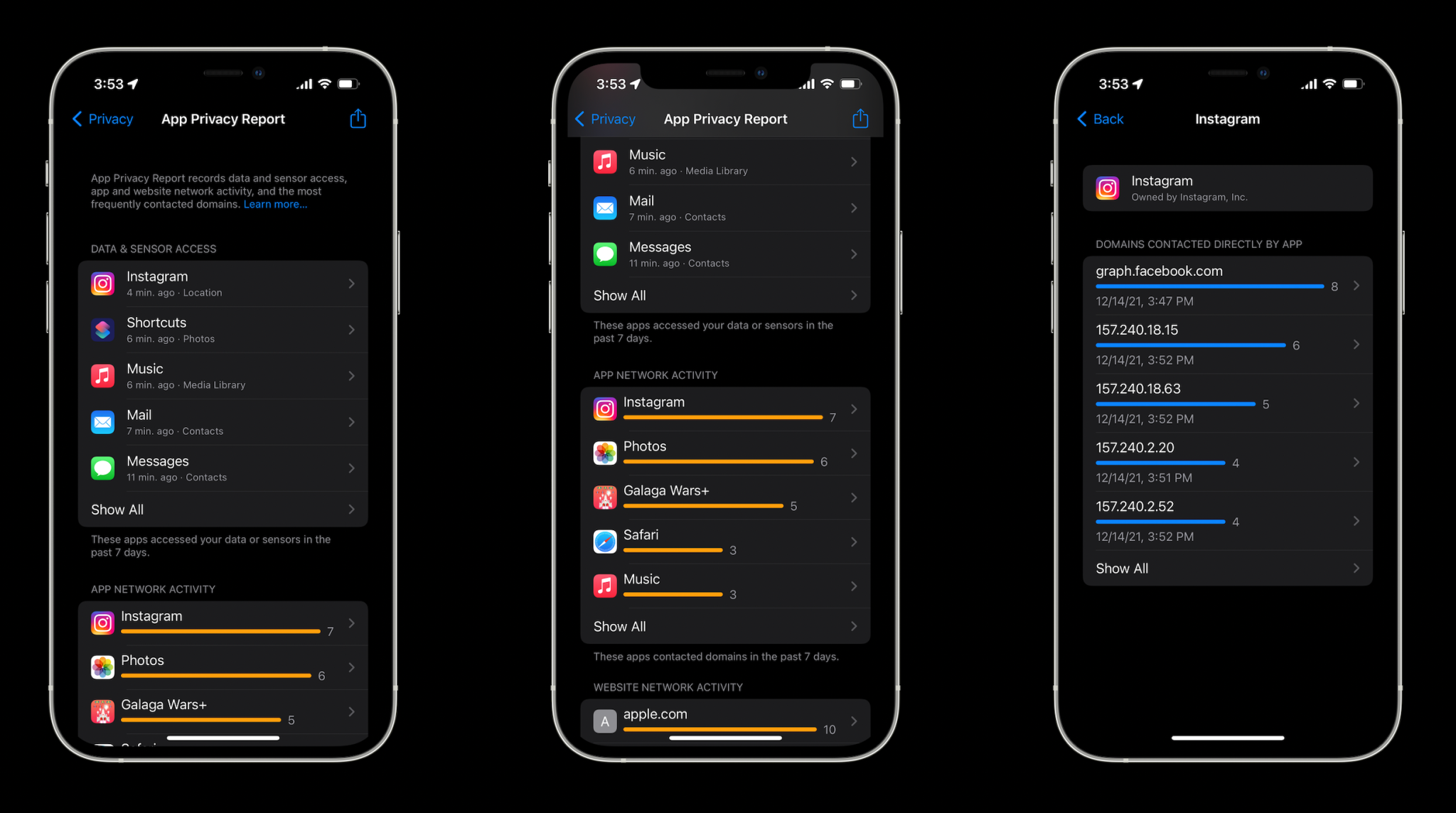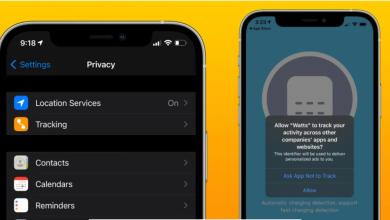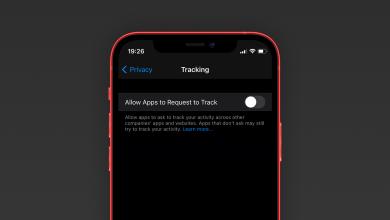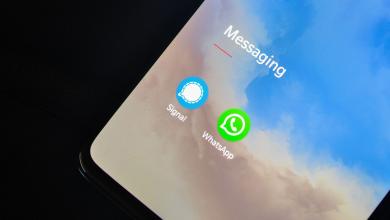قامت آبل بتضمين أداة خصوصية جديدة مع وصول نظام تشغيل iOS 15.2 الذي يتوسع في الميزات التي تم طرحها مؤخرًا مثل ملصقات خصوصية التطبيقات وشفافية تتبع التطبيق. تابع معنا لمعرفة كيفية تشغيل تقرير خصوصية تطبيقات iPhone لفهم ما تقوم به تطبيقاتك عندما يتعلق الأمر بالوصول إلى البيانات والوصول إلى أجهزة الاستشعار ونشاط الشبكة.
يتضمن تقرير خصوصية التطبيق “App Privacy Report” قسمين رئيسيين على iPhone و iPad، ما الذي تملكه التطبيقات من الوصول إلى مستشعراتك وبياناتك (بما في ذلك الموقع)، ونشاط الشبكة للتطبيقات. إليك كيف تصف آبل الميزة الجديدة:
“باستخدام iOS 15.2 و iPadOS 15.2، يمكنك تشغيل تقرير خصوصية التطبيقات للاطلاع على تفاصيل حول عدد مرات وصول التطبيقات إلى بياناتك، مثل موقعك والكاميرا والميكروفون وغير ذلك. يمكنك أيضًا الاطلاع على معلومات حول نشاط الشبكة لكل تطبيق ونشاط شبكة موقع الويب، بالإضافة إلى نطاقات الويب التي تتصل بها جميع التطبيقات بشكل متكرر. جنبًا إلى جنب مع ملصقات الخصوصية، يساعدك تقرير خصوصية التطبيقات في منحك صورة أكثر اكتمالاً عن كيفية تعامل التطبيقات التي تستخدمها مع بياناتك.”
كيف ترى تقرير خصوصية تطبيقات iPhone الخاص بك
- عند تشغيل iOS 15.2 على جهاز iPhone أو iPad، افتح تطبيق “الإعدادات”
- اسحب لأسفل واختر الخصوصية
- اسحب لأسفل وانقر على تقرير خصوصية التطبيق
- اختر تشغيل تقرير خصوصية التطبيق
- سوف يستغرق الأمر بعض الوقت حتى يظهر تقريرك الأولي
اقرأ التفاصيل الدقيقة حول كيفية عمل تقرير خصوصية التطبيقات في مستند دعم آبل من هنا.
إليك كيف تبدو العملية:
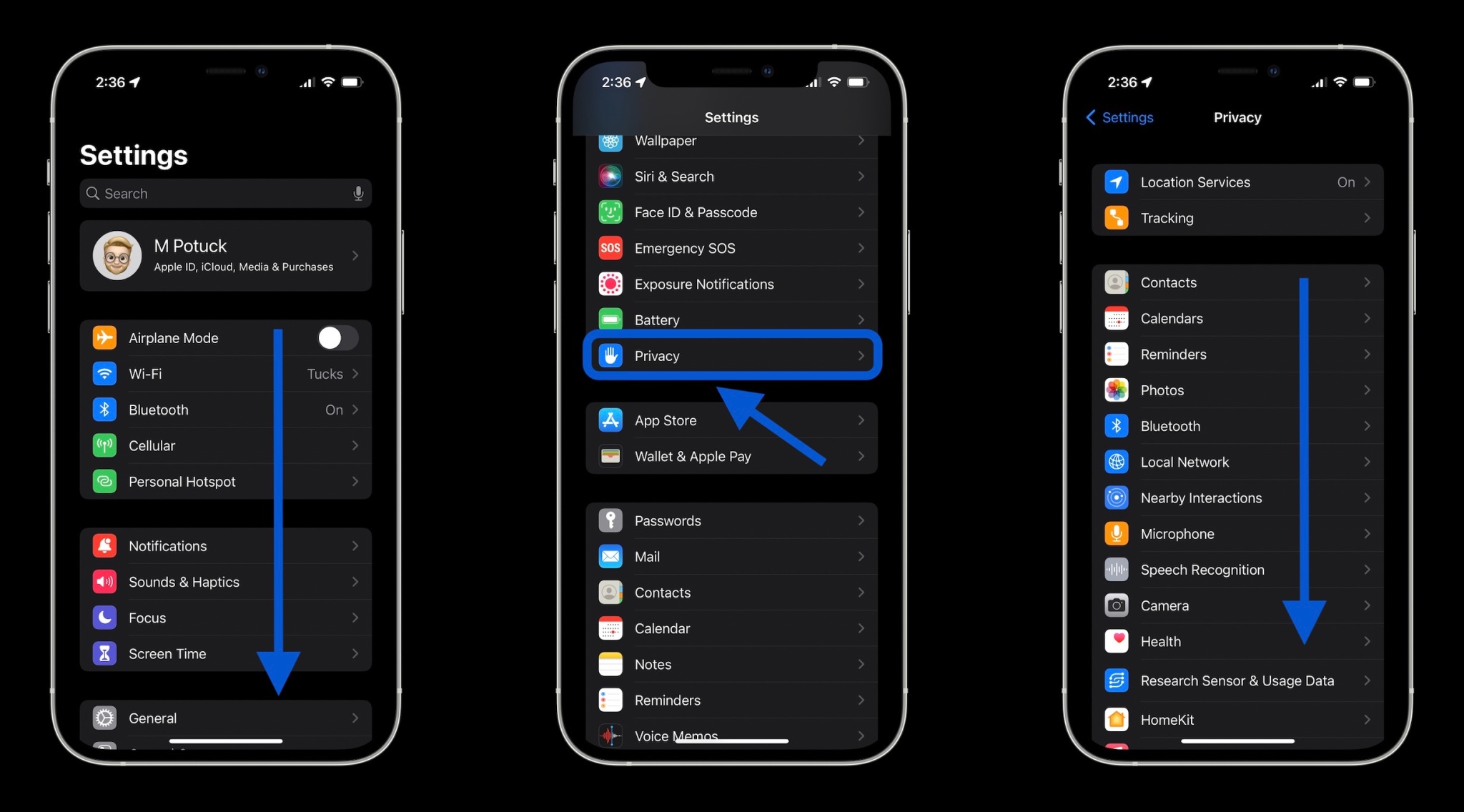
اختر الآن تقرير خصوصية التطبيق و”تشغيل تقرير خصوصية التطبيق”.
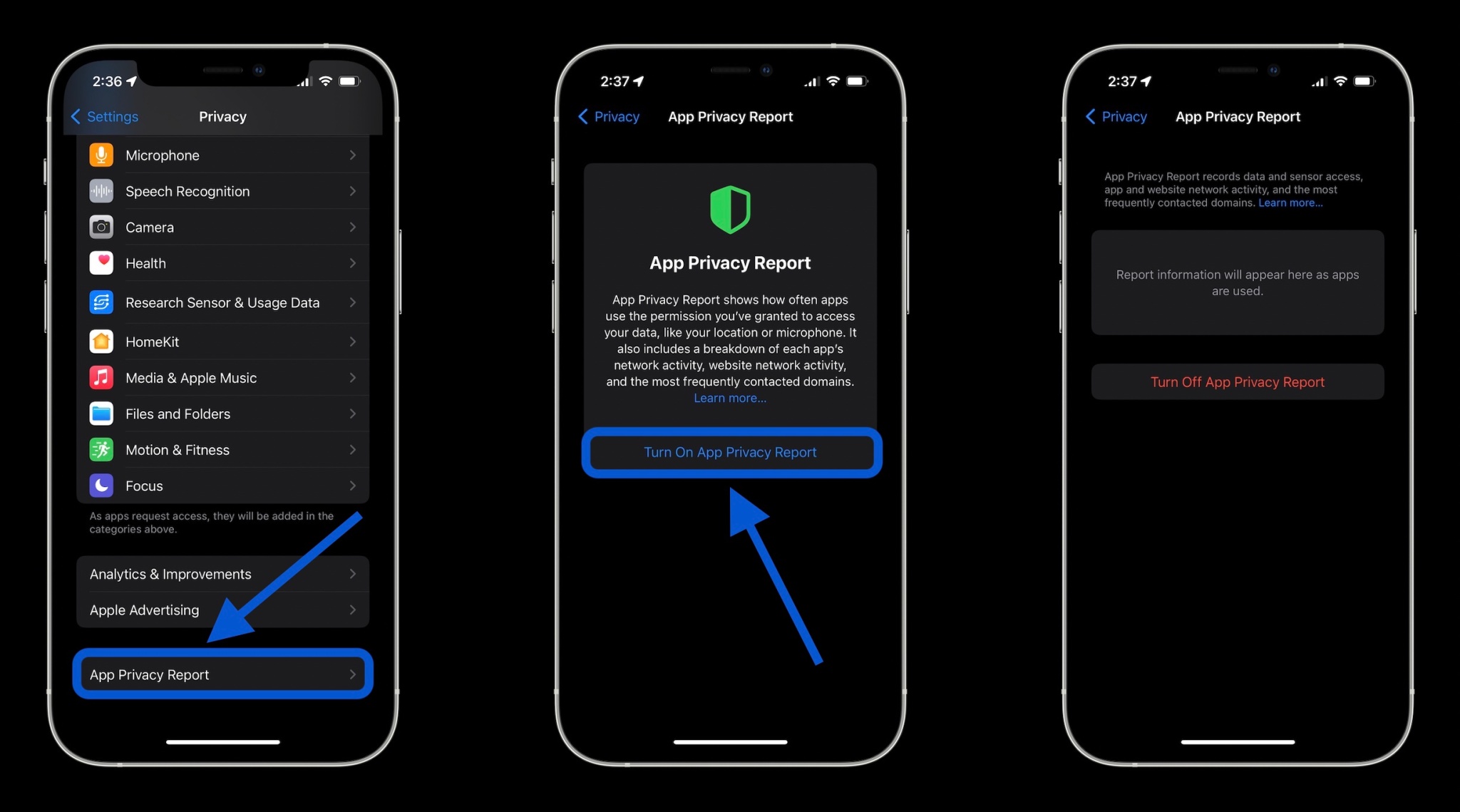
بعد تشغيل تقرير خصوصية التطبيق واستخدام iPhone الخاص بك قليلاً، يمكنك العودة إلى نفس المكان لمشاهدة تقريرك. سيبدو مثل هذا: